2.6.5. Специальные возможности Windows
2.6.5. Специальные возможности Windows
Для людей со слабым зрением и ограниченными возможностями в Windows есть несколько полезных программ.
С помощью экранной лупы можно увеличивать текст или изображения. Чтобы запустить программу, нажмите кнопку Пуск, далее в меню Программы откройте подменю Стандартные | Специальные возможности и щелкните на значке Экранная лупа. Виртуальная лупа будет следовать за курсором мыши и показывать в верхней части экрана все данные, которые находятся рядом с курсором мыши (рис. 2.141).
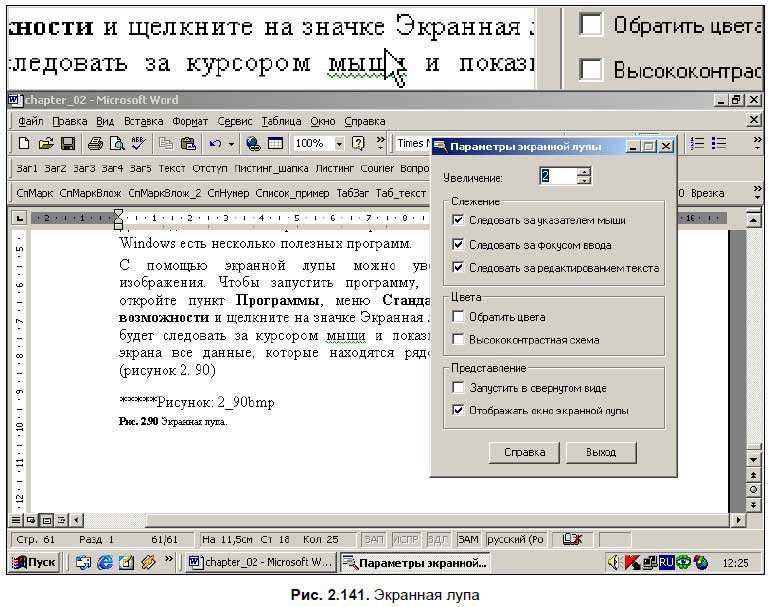
Еще одна программа для пользователей с ограниченными возможностями — экранная клавиатура (рис. 2.142). Набор букв осуществляется посредством нажатия кнопок мышью. С помощью опций можно настроить клавиатуру — ее можно сделать стандартной и расширенной, раскладка может быть обычной и блочной, клавиатура может состоять из 101, 102 или 106 клавиш.

Еще одна программа, на которую стоит обратить внимание пользователям с плохим зрением или ограничениями в передвижении, — мастер специальных возможностей. С его помощью можно настроить отображение текста, экранную лупу и виртуальную клавиатуру.
В Windows Vista и Windows 7 есть еще две специальные возможности — Распознавание речи и Экранный диктор. Пользователи с ограниченными возможностями могут управлять компьютером с помощью речи, а экранный диктор может озвучивать, что происходит на экране. При запуске программы Экранный диктор, открывается окно настроек (рис. 2.143), где вы можете настроить нужные параметры. Единственный минус экранного диктора — говорить он пока умеет только на английском языке — впрочем, надеюсь с одним из следующих обновлений Windows появится и русский диктор.
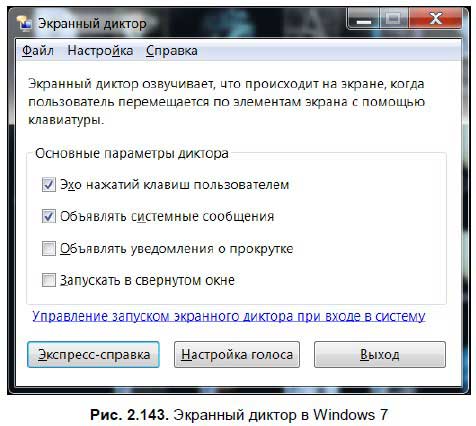
Более 800 000 книг и аудиокниг! 📚
Получи 2 месяца Литрес Подписки в подарок и наслаждайся неограниченным чтением
ПОЛУЧИТЬ ПОДАРОКДанный текст является ознакомительным фрагментом.
Читайте также
Специальные возможности
Специальные возможности Познакомимся с содержимым группы Специальные возможности Главного меню. В этой группе представлены приложения, помогающие работать за компьютером лицам с ограниченными возможностями. Первая – программа Распознавание речи Windows. Она позволяет
11.2. Специальные приемы установки Windows Vista
11.2. Специальные приемы установки Windows Vista Установка Windows Vista на RAID-массивТехнология RAID (Redundant Array of Independent Disk, или избыточный массив независимых дисков) позволяет объединить несколько жестких дисков в одно логическое целое для повышения скорости и надежности работы
1.1. Возможности Windows
1.1. Возможности Windows Не зря операционная система Windows стала такой популярной. Многие утверждают, что ее популярность сложилась благодаря симпатичному дизайну и простоте работы. Отчасти это так. Однако, как мне кажется, большая заслуга в популярности Windows лежит на плечах ее
4.1. Стандартные возможности Windows
4.1. Стандартные возможности Windows Операционная система Windows Vista предоставляет сразу несколько возможностей удаленного управления. Они различаются как по своей функциональности, так и по уровню знаний пользователя, на которые рассчитаны.Удаленный помощникСамым простым
6.4.3. Специальные возможности браузеров
6.4.3. Специальные возможности браузеров Неужели в этом параграфе будет рассказываться, как работать с браузерами? Тогда его можно вообще пропустить или прочитать по диагонали. Нет, уважаемый читатель, я и не сомневался, что вы умеете работать с браузерами. Сейчас мы
Глава 10 Возможности подсистемы хранения данных в различных версиях Windows NT
Глава 10 Возможности подсистемы хранения данных в различных версиях Windows NT В предыдущих главах рассматривалась архитектура Windows в рамках определенных возможностей подсистемы хранения данных. Эта глава предназначена для профессионалов, использующих подсистемы хранения
1.1. Гонки на выживание: Windows ХР, Windows Vista и Windows 7
1.1. Гонки на выживание: Windows ХР, Windows Vista и Windows 7 Время не стоит на месте, и уж тем более на месте не стоят новые технологии. Появление многоядерных процессоров, мощных видеокарт и других новых устройств, которые не могут полностью раскрыть свой потенциал в существующих
Скрытие возможности работы с Windows Messenger
Скрытие возможности работы с Windows Messenger Существует возможность скрытия команд Состояние и Windows Messenger из меню Сервис. Для этого достаточно присвоить DWORD-параметру Hide Messenger значение, равное 2. Этот параметр расположен в ветви реестра HKEY_LOCAL_MACHINESOFTWAREMicrosoftOutlook Express. По умолчанию
Специальные возможности редактора спецификаций КОМПАС-3D
Специальные возможности редактора спецификаций КОМПАС-3D В последних версиях системы КОМПАС-3D появилась очень удобная возможность копирования объектов спецификации при копировании графических элементов чертежа. Чтобы включить эту функцию, необходимо в окне настроек
Возможности Windows XP
Возможности Windows XP Официальное представление англоязычной версии операционной системы Windows XP состоялось 25 октября 2001 года, а русскоязычной – 13 ноября.Операционная система Windows XP компании Microsoft выпускается в двух вариантах: Home Edition и Professional. Внешне они идентичны, но версия
ГЛАВА 36. Конфигурация и специальные возможности.
ГЛАВА 36. Конфигурация и специальные возможности. Эта глава представляет собой попурри на темы, которые будут интересны тем разработчикам, кто хорошо знаком с практическими вопросами выполнения Firebird.Сначала описываются архитектурные отличия между моделями Firebird
1.1. Возможности Windows 7
1.1. Возможности Windows 7 Как пользователь, работавший со всеми версиями Windows, начиная с Windows 3.0, могу заявить: лучшей версией Windows была XP. Ключевое слово здесь «была», потому что новая версия Windows — Windows 7 превосходит XP и Vista по всем параметрам.Windows XP была довольно удачной
Изучаем скрытые возможности Windows 7
Изучаем скрытые возможности Windows 7 Внутренняя переписка главы подразделения Windows Стивена Синофски со своими коллегами позволила узнать о том, что новая операционная система Windows 7 обладает некоторыми специальными возможностями, о которых прямо заявлено не
7.1. Outlook Express. Почта Windows. Почта Windows Live. Возможности программ
7.1. Outlook Express. Почта Windows. Почта Windows Live. Возможности программ Электронная почта — одна из самых популярных служб Интернета на сегодняшний день. Миллионы людей пишут друг другу электронные письма, которые почти мгновенно доставляются адресату через Интернет. Такая почта